Instalowanie aplikacji komputerowych w systemie Windows 10 jest uczciweprosty. Musisz tylko upewnić się, że zainstalowałeś odpowiedni binarny typ aplikacji. Jeśli używasz 32-bitowego systemu Windows, aplikacja musi być również 32-bitowa. Podobnie, jeśli używasz 64-bitowego systemu Windows, aplikacja musi być również 64-bitowa. Dobre aplikacje nie tylko zawierają linki do właściwej wersji, ale także nazywają plik EXE, dzięki czemu można stwierdzić, czy jest to wersja 32-bitowa czy 64-bitowa na podstawie samej nazwy. W przypadku aplikacji, które tego nie robią, zdziwisz się, że nie ma prostego sposobu sprawdzenia, czy plik EXE jest 32-bitowy czy 64-bitowy.
EXE 32-bitowy lub 64-bitowy
Pokażemy Ci dwa proste sposoby sprawdzeniajeśli plik EXE jest 32-bitowy lub 64-bitowy Oba wymagają zainstalowania aplikacji, jednak są one bezpłatne i istnieje prawdopodobieństwo, że jedna z nich jest już zainstalowana w systemie.
SigCheck
Pobierz narzędzie wiersza polecenia o nazwie SigCheck i wyodrębnij to. Otwórz wiersz polecenia ze zwykłymi prawami użytkownika. Użyj polecenia cd, aby przejść do wyodrębnionego folderu.
cd "path-to-folder"
Alternatywnie przejdź do folderu w Eksploratorze plików i wpisz CMD na pasku lokalizacji. Naciśnij Enter, a Wiersz polecenia otworzy się w tej lokalizacji.
Uruchom następujące polecenie.
Składnia
sigcheck.exe "complete-path-to-EXE"
Przykład
sigcheck.exe "C:UsersfatiwDesktopDaVinci_Resolve_15.3.1_WindowsDaVinci_Resolve_15.3.1_Windows.exe"
W danych wyjściowych zwracanych przez polecenie poszukaj wiersza MachineType, a dowiesz się, czy plik EXE jest 32-bitowy czy 64-bitowy.

7-suwak
Będziesz zaskoczony, ale 7-zip może także stwierdzić, czyEXE jest 32-bitowy lub 64-bitowy. Większość osób ma już zainstalowaną aplikację, więc musisz otworzyć wiersz polecenia i użyć polecenia cd, aby przejść do miejsca, w którym zainstalowano 7-zip.
cd "C:Program Files7-Zip"
Sprawdź ścieżkę, ponieważ aplikacja mogła zostać zainstalowana w innym miejscu.
Gdy znajdziesz się w folderze 7-zip, uruchom następujące polecenie.
Składnia
7z l "complete-path-to-exe" | findstr CPU
Przykład
7z l "C:UsersfatiwDesktopDaVinci_Resolve_15.3.1_WindowsDaVinci_Resolve_15.3.1_Windows.exe" | findstr CPU
Wyjście zwróci jeden wiersz i powie ci, czy EXE jest 32-bitowy czy 64-bitowy.
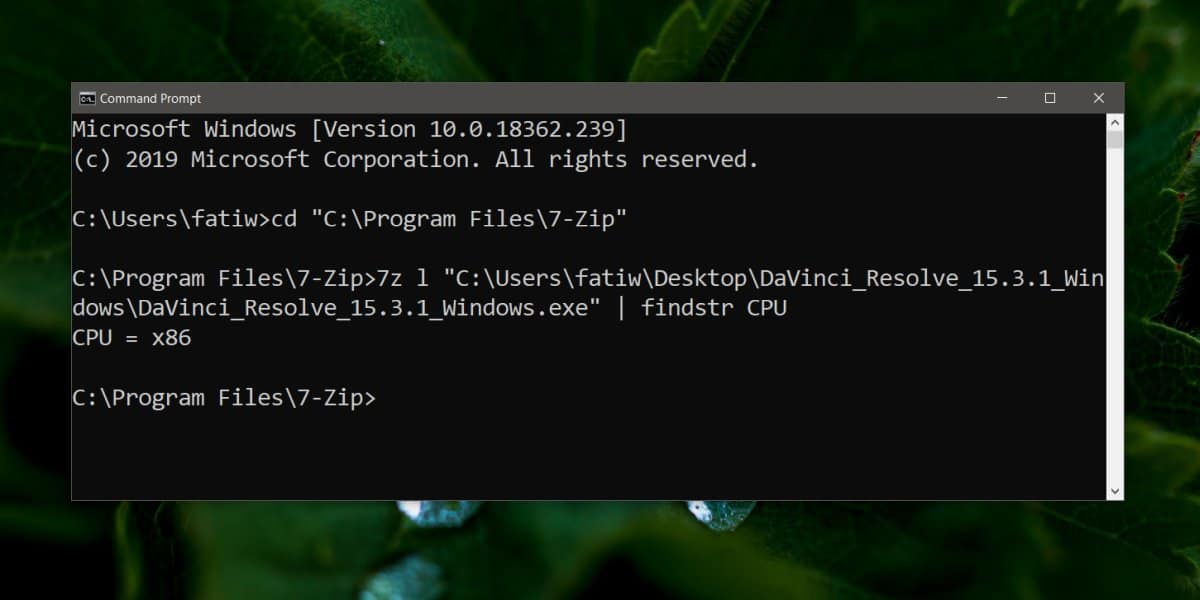
W niektórych przypadkach aplikacja 32-bitowa będzie działać w wersji 64-bitowejWindows W rzeczywistości istnieje wiele aplikacji, które są tylko 32-bitowe i zwykle działają dobrze. To powiedziawszy, zawsze powinieneś próbować uzyskać plik EXE, który jest zbudowany dla architektury Windows. Pomoże ci to uniknąć nieprzewidzianych problemów.
Jeśli masz zamiar zainstalować system Windows 10, ale nie wiesz, czy zainstalować wersję 32-bitową, czy 64-bitową, powinieneś sprawdzić, jaką architekturę ma procesor, aby podjąć decyzję.













Komentarze